本文主要是介绍为应用程序制作帮助文件,希望对大家解决编程问题提供一定的参考价值,需要的开发者们随着小编来一起学习吧!
本文简要介绍如何为应用程序制作一个帮助文件。
我们需要借助的工具软件清单如下:
(1)支持Rtf格式的文字处理软件,例如 Office 中的Word。
(2)Help WorkShop。(由VC6携带安装的一个工具)
步骤1:用文字处理软件编辑你的帮助文件(*.rtf),这个文件定义你的帮助文件中的一些主题(Topic),每个topic实际上就是用WinHelp显示的一个页面。这一部本质上就属于文字处理了,只是你需要在保存的时候选择rtf格式。需要特别掌握的是以下几点:
每个topic结束后追加一个分页符。 在每个topic的最前面可以添加以下脚注(添加的脚注请使用以下编号):
#:你的topic的一个唯一标识符,它是必须的,也是做链接时需要用到的。
K:定义该topic的关键字,用英文分号分割;
$:定义该topic的标题,它将显示在winhelp的历史窗口,查找等地方。
制作链接时,把链接的文本用双下划线格式,然后在文本后面添加一段隐藏文本,输入要链接的topic的唯一标示符。
制作出来的rtf文档效果如下图所示: 下图显示的是帮助文件的目录,里面包含了到每个topic的链接。

下图显示的是为某个topic添加的脚注:
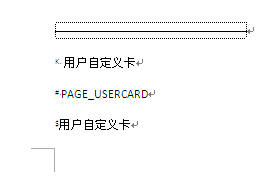
(2)创建一个Help项目:打开 Microsoft help workshop 软件, 点击File -> New ->选择 Help Project;
建立好项目以后,我们可以使用右侧的那些按钮去设置这个项目的一些信息,过程很简单,这里就不详细介绍了, 细节可以查阅 help workshop 的帮助文件。设置好的项目如下图所示:
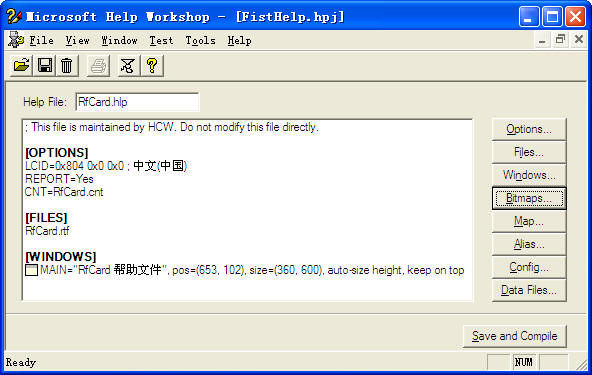
(3)先把项目保存,然后我们用help workshop 创建帮助文件的内容文件(*.cnt)。 使用菜单 File->New-> 选择help Contents。然后我们添加目录(Head,一本书的图标)和Topic(文件图标),使用 MoveLeft 和 MoveRight 按钮可以修改缩进。做好的 Contents 效果如下图所示:
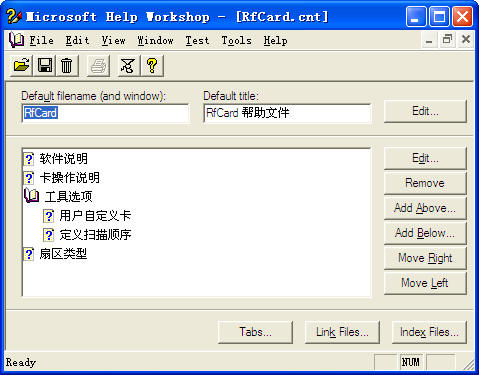
(4)把 contents文件保存,然后打开刚才的help Project, 在Options的 Files 标签页中填加 Contents 文件。如下图所示:
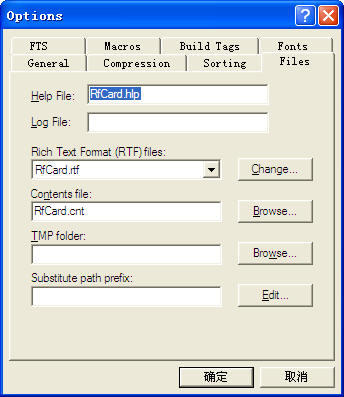
然后我们点击“ Save and compile ” 按钮编译帮助文件,编译成功以后,通过菜单 File -> Run Winhelp 可以看到我们做的帮助文件的效果如下图所示:

帮助文件基本做好了,现在我们为我们的应用程序添加对帮助的支持,首先我们在资源中打开窗口的菜单资源,在帮助菜单下添加下面几项:
帮助主题(IDM_HELPCONTENTS), 内容(IDM_HELPCONTENTS),搜索帮助(IDM_HELPSEARCH),然后我们在窗口过程中处理WM_COMMAND消息时添加对这几个菜单的处理,相关代码如下:
 code_wndproc
code_wndproc void GetAppFolderFileName( char * buffer, char * shortFileName)
{
char * pChar = NULL;
GetModuleFileName(NULL, buffer, MAX_PATH);
pChar = strrchr(buffer, ' // ' );
if (pChar != NULL)
{
strcpy(pChar + 1 , shortFileName);
}
}
LRESULT CALLBACK WndProc(HWND hWnd, UINT message, WPARAM wParam, LPARAM lParam)
{
WORD ctlId, wmEvent;
switch (message)
{
case WM_HELP: // F1
{
// 获取和程序位于同一个目录下文件的绝对路径
char buffer[MAX_PATH];
GetAppFolderFileName(buffer, " RFCARD.HLP " );
WinHelp (hWnd, buffer, HELP_CONTENTS,(DWORD) 0 );
}
break ;
case WM_COMMAND:
ctlId = LOWORD(wParam);
wmEvent = HIWORD(wParam);
switch (ctlId)
{
case IDM_HELPTOPICS: // "Help Topics..."
{
char buffer[MAX_PATH];
GetAppFolderFileName(buffer, " RFCARD.HLP " );
WinHelp (hWnd, buffer, HELP_FINDER,(DWORD) 0 );
}
break ;
case IDM_HELPCONTENTS: // "Contents"
{
char buffer[MAX_PATH];
GetAppFolderFileName(buffer, " RFCARD.HLP " );
WinHelp (hWnd, buffer, HELP_CONTENTS,(DWORD) 0 );
}
break ;
case IDM_HELPSEARCH: // "Search for Help On..."
{
char buffer[MAX_PATH];
GetAppFolderFileName(buffer, " RFCARD.HLP " );
WinHelp(hWnd, buffer, HELP_PARTIALKEY, (DWORD)(LPSTR) "" );
}
break ;
default :
return DefWindowProc(hWnd, message, wParam, lParam);
}
break ;
}
}
然后我们重新编译我们的应用程序,成功以后,可以在应用程序处于前台时按下F1键(程序将收到WM_HELP消息),或者点击帮助下面的菜单,查看效果可能如下图所示:
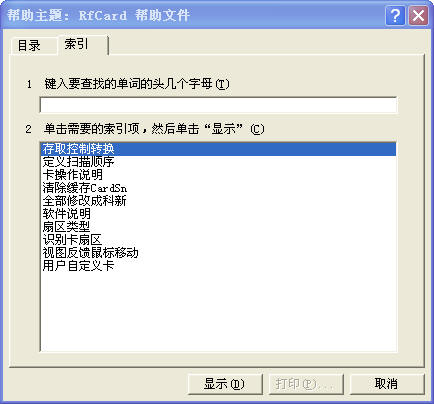


这篇关于为应用程序制作帮助文件的文章就介绍到这儿,希望我们推荐的文章对编程师们有所帮助!









